
Brew Command Not Found
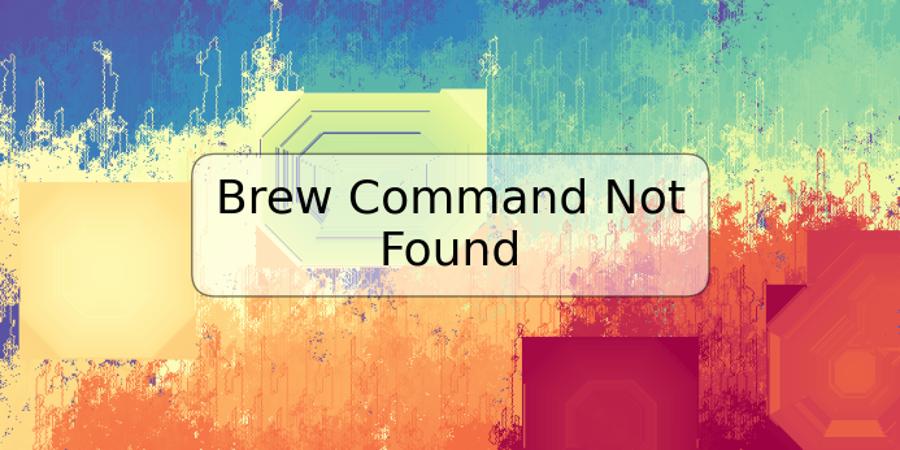
Si eres un programador que utiliza MacOS como sistema operativo, es posible que hayas escuchado hablar sobre 'brew', una herramienta popular para instalar y administrar paquetes en MacOS. Sin embargo, si has intentado utilizar esta herramienta y has obtenido el mensaje "brew command not found", es probable que te sientas frustrado. En este artículo, vamos a explicar las razones por las que este mensaje de error puede aparecer y cómo solucionarlo.
Razones por las que aparece el mensaje "brew command not found"
Existen varias razones por las cuales este mensaje de error puede aparecer:
No has instalado Homebrew
Homebrew es un administrador de paquetes que permite instalar programas y herramientas en MacOS de una manera sencilla y ordenada. Si no has instalado Homebrew en tu MacOS, no podrás utilizar los comandos de brew. Para instalar Homebrew, abre la terminal y escribe el siguiente comando:
/usr/bin/ruby -e "$(curl -fsSL https://raw.githubusercontent.com/Homebrew/install/master/install)"
Este comando descargará e instalará Homebrew en tu MacOS.
No has ingresado el comando correctamente
Es posible que hayas ingresado el comando de manera incorrecta. Asegúrate de escribir correctamente el comando de brew, que generalmente sigue la siguiente estructura:
brew comando paquete
Por ejemplo, si quieres instalar la herramienta wget, debes escribir el siguiente comando:
brew install wget
Si ingresas el comando de manera incorrecta, es posible que obtengas el mensaje de error "brew command not found".
No tienes los archivos de inicio configurados correctamente
Es posible que los archivos de inicio de tu terminal no se hayan configurado correctamente. Estos archivos son los que cargan las variables de entorno que necesitan los comandos de brew para funcionar correctamente. Para solucionar este problema, es necesario verificar y editar los archivos de inicio de la terminal. Los archivos de inicio son:
- .bash_profile
- .bashrc
- .zshrc
Verifica que los siguientes comandos se encuentren correctamente configurados en los archivos de inicio:
export PATH="/usr/local/bin:$PATH"
Este comando establece la ruta donde se encuentran los programas instalados por Homebrew.
Cómo solucionar el error "brew command not found"
Para solucionar el error "brew command not found" es necesario seguir los siguientes pasos:
Verificar si Homebrew está instalado correctamente
Para verificar si Homebrew está instalado correctamente, abre la terminal y escribe el siguiente comando:
brew doctor
Este comando verificará si Homebrew está instalado correctamente y si hay algún problema con la configuración de tu terminal.
Verificar si los archivos de inicio están configurados correctamente
Para verificar si los archivos de inicio están configurados correctamente, abre la terminal y escribe los siguientes comandos:
cat ~/.bash_profile
cat ~/.bashrc
cat ~/.zshrc
Estos comandos mostrarán el contenido de los archivos de inicio. Verifica que los siguientes comandos se encuentren correctamente configurados:
export PATH="/usr/local/bin:$PATH"
Si los archivos de inicio no se encuentran configurados correctamente, edita el archivo y agrega la línea anterior al final del archivo. Guarda los cambios y cierra la terminal.
Ejemplos de comandos de brew
Instalar un paquete:
brew install paquete
Por ejemplo, para instalar la herramienta tree, debes escribir el siguiente comando:
brew install tree
Desinstalar un paquete:
brew uninstall paquete
Por ejemplo, para desinstalar la herramienta tree, debes escribir el siguiente comando:
brew uninstall tree
Actualizar todos los paquetes:
brew update
Este comando actualizará todos los paquetes instalados con Homebrew.
Conclusión
En este artículo hemos explicado las razones por las que aparece el mensaje de error "brew command not found" y cómo solucionarlo. Es importante instalar correctamente Homebrew y configurar los archivos de inicio de la terminal para utilizar correctamente los comandos de brew. Si sigues teniendo problemas con Homebrew, puedes consultar la documentación oficial para obtener más información.
Preguntas frecuentes
¿Qué es Homebrew?
Homebrew es un administrador de paquetes para MacOS que permite instalar y administrar programas y herramientas de manera sencilla.
¿Cómo instalo Homebrew?
Para instalar Homebrew, abre la terminal y escribe el siguiente comando:
/usr/bin/ruby -e "$(curl -fsSL https://raw.githubusercontent.com/Homebrew/install/master/install)"
¿Cómo instalo un paquete con brew?
Para instalar un paquete con brew, escribe el siguiente comando en la terminal:
brew install paquete
Por ejemplo, para instalar la herramienta tree, debes escribir el siguiente comando:
brew install tree
¿Cómo desinstalo un paquete con brew?
Para desinstalar un paquete con brew, escribe el siguiente comando en la terminal:
brew uninstall paquete
Por ejemplo, para desinstalar la herramienta tree, debes escribir el siguiente comando:
brew uninstall tree












Deja una respuesta